Windows 8 telah direka untuk kedua-dua PC dan tablet. Antara muka gaya Metro semua baru dibina khas untuk paparan multi-sentuh. Gaya Metro Internet Explorer 10 (IE10) termasuk dalam Windows 8 menyediakan pengalaman penyemakan imbas pantas dan cecair yang pertama.
Metro IE10 sangat sesuai untuk pengguna yang menjalankan Windows 8 pada tablet atau PC dengan paparan multi-sentuh. Ia termasuk kawalan mesra sentuh untuk tugas navigasi biasa dan anda juga boleh menyorot, mengezum, dan mengemudi secara semulajadi. Tetapi tidak seperti IE, pelayar lain seperti Google Chrome tidak banyak menawarkan paparan multi-sentuh.
Selepas Internet Explorer dan Firefox, Google Chrome adalah pelayar web yang paling banyak digunakan. Walaupun Google Chrome menyokong Windows 8, ia tidak dibina untuk memaparkan pelbagai sentuhan. Tidak seperti pelayar Internet Explorer dan Firefox, Chrome tidak mempunyai sokongan asli untuk sentuhan. Google belum mengoptimumkan penyemak imbas untuk memaparkan Windows 8 dan multi-sentuh. Ia juga tidak menyokong gerak isyarat asas.
Pengguna yang telah menggunakan Chrome pada tablet atau paparan multi-sentuh akan mengetahui bahawa pengguna perlu menggunakan bar skrol untuk menavigasi laman web. Di Internet Explorer dan Firefox, anda hanya perlu menyentuh skrin dan kemudian slaid jari ke atas atau ke bawah untuk menatal ke laman web. Jika anda seorang pencinta Google Chrome ingin mengoptimumkan penyemak imbas untuk paparan skrin sentuh, anda harus mencuba pelanjutan ChromeTouch .

ChromeTouch adalah pelanjutan berguna yang menjadikan penyemak imbas Chrome menjadi penyemak imbas web yang dioptimumkan untuk sentuhan. ChromeTouch membolehkan anda menavigasi melalui laman web tanpa bantuan scrollbar dan bahkan menawarkan pilihan untuk menyembunyikan scrollbar sepenuhnya.
Anda boleh menukar kelajuan seret, jarak gelongsor dan faktor gelangsar, dan seret tetapan arah. Lawati halaman ini untuk memuat turun dan memasang ChromeTouch. Setelah dipasang, butang merah kecil akan duduk bersebelahan dengan penanda halaman butang ini. Klik kanan pada butang ChromeTouch ini untuk mengakses tetapan asas dan lanjutan pelanjutan.
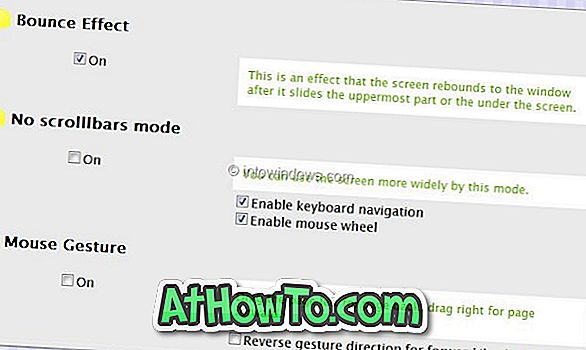
All-in-all, lanjutan hebat untuk penyemak imbas Google Chrome. Jangan lupa untuk menyemak permainan mesra muat turun kami untuk artikel Windows 8.














